Apple Watch'ta Profesyonel Gibi Mesaj Yazmak için 14 İpucu
Yayınlanan: 2022-01-29Mesaj göndermek, genellikle telefonunuzda gerçekleştirilen bir görevdir, ancak bir Apple Watch'ınız varsa, doğrudan kolunuzdan metin okuyabilir ve gönderebilirsiniz. İşlem, bir iPhone'da mesajlaşmak kadar kolay değil, ancak daha kullanıcı dostu hale getirmenin yolları var. İşte en iyi ipuçlarımız.
1. Metin Bildirimlerini Ayarlayın
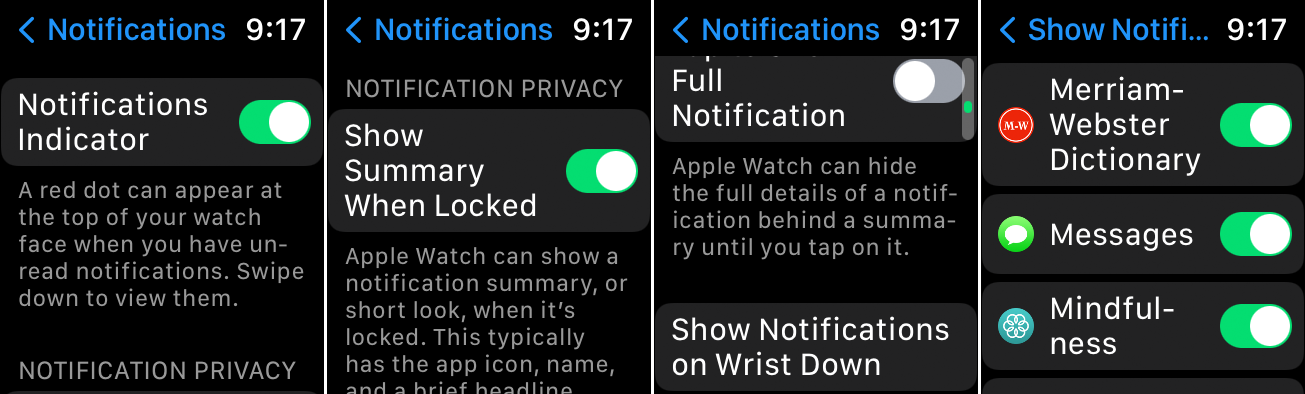
Bir dahaki sefere mesaj aldığınızda Apple Watch'unuzda bir bildirim almak ister misiniz? iPhone veya Apple Watch'ınızın saat ayarlarında doğru bildirim seçeneğini etkinleştirmeniz gerekir. iPhone'dan Watch uygulamasını açın ve Bildirimler'e dokunun. Saatinizde Ayarlar > Bildirimler'e gidin. (Aşağıdaki ayarlar iOS 15 ve watchOS 8 çalıştıran cihazlar içindir.)
Okunmamış bir bildiriminiz olduğunda saatinizde kırmızı bir nokta görüntülemek için Bildirim Göstergesi anahtarını açın. Saat kilitli olsa bile bildirimlerinizin bir özetini görmek için Kilitliyken Özeti Göster düğmesini açın. Saatinize dokunmadığınız sürece bir bildirimin ayrıntılarını gizlemek istiyorsanız Tam Bildirimi Göstermek için Dokun seçeneğini açık olarak değiştirin.
Kolunuz yukarıda olmasa bile bildirimleri görmek için Bilek Kapalıyken Bildirimleri Göster seçeneğine dokunun. Bildirimleri Göster ekranında, Bildirimleri Göster anahtarını açın. Ekranı aşağı kaydırın ve anahtarın Mesajlar için etkinleştirildiğinden emin olun.
Yeni bildirimler iPhone'unuzda veya Apple Watch'ınızda görünecek, ancak ikisinde birden görünmeyecek. iPhone'unuzun kilidi açıksa, yeni bildirimleri alacaktır. iPhone'unuz kilitliyse veya uykudaysa saatiniz yeni bildirimleri alır. Bazı bildirim türleri yalnızca telefonunuzda görünür, ancak yeni metinler için bildirimler saatte görünür.
2. Siri'nin Yeni Bir Mesaj Okumasını Sağlayın
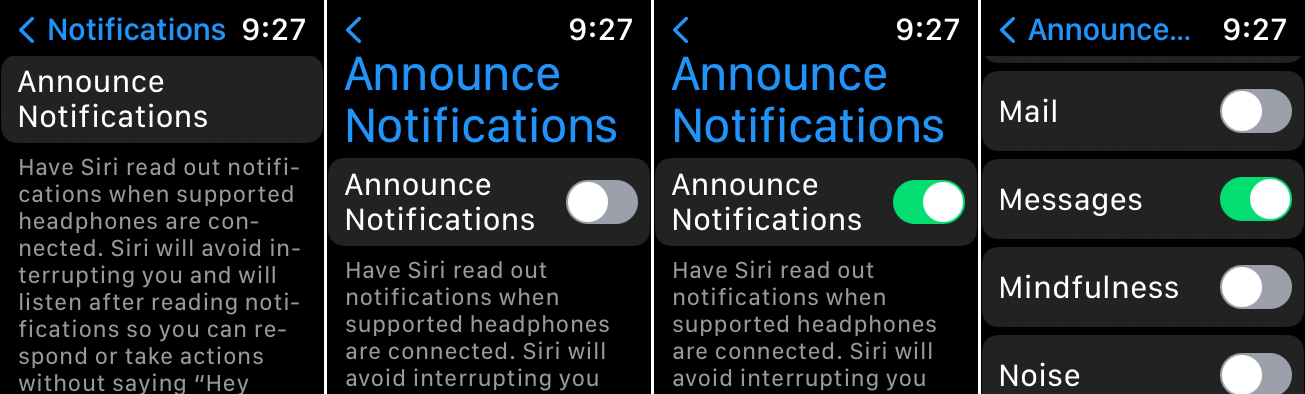
Apple AirPods veya uyumlu Beats kulaklık takarken, aldığınız her yeni metni Siri'nin okumasını sağlayabilirsiniz. Bunun çalışması için AirPods Max, AirPods (2. nesil veya üstü), AirPods Pro, Beats Fit Pro, Powerbeats, Powerbeats Pro veya Beats Solo Pro gerekir. Ayrıca iPhone'unuzda iOS 15 veya sonraki bir sürümünü ve saatinizde watchOS 8 veya sonraki bir sürümünü çalıştırdığınızdan emin olun.
Saatinizde Ayarlar > Bildirimler > Bildirimleri Duyur'a gidin ve Bildirimleri Duyur düğmesini açın. Ekranı aşağı kaydırın ve henüz açık değilse Mesajlar düğmesini açın. Bir dahaki sefere yeni bir metin aldığınızda, Siri bunu size okuyacaktır.
3. Yeni Metni Görüntüle
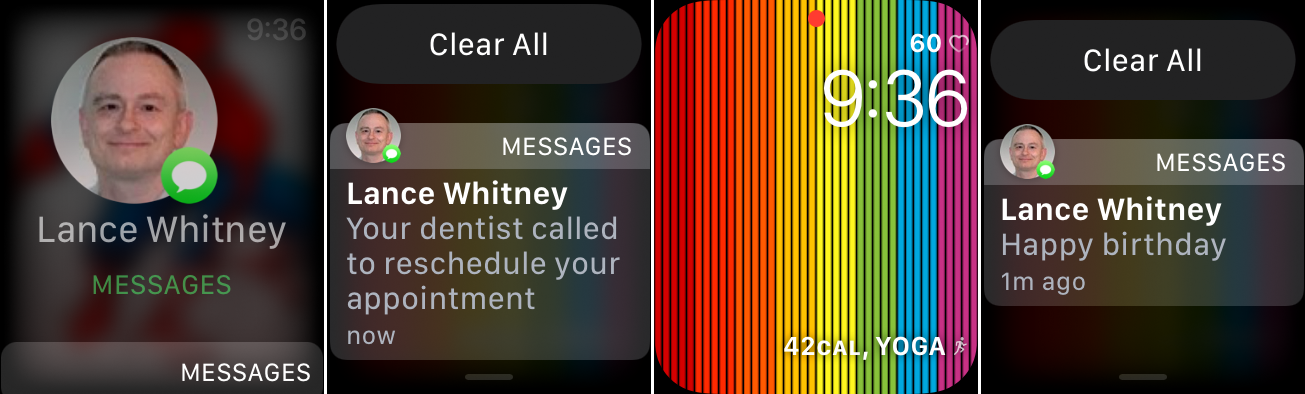
Apple Watch'ınızda bildirimleri etkinleştirdiyseniz, gelen her yeni mesaj otomatik olarak ekranda görünecektir. Mesajı hemen okumak için dokunmanız yeterlidir. Mesajı hemen okumazsanız, ekranın üst kısmında sizi yeni bir bildirim konusunda bilgilendirmek için kırmızı bir bildirim noktası belirecektir. Yeni mesajı okumak için ekranı aşağı kaydırmanız yeterlidir.
4. Tüm Metin Mesajlarınızı Görüntüleyin
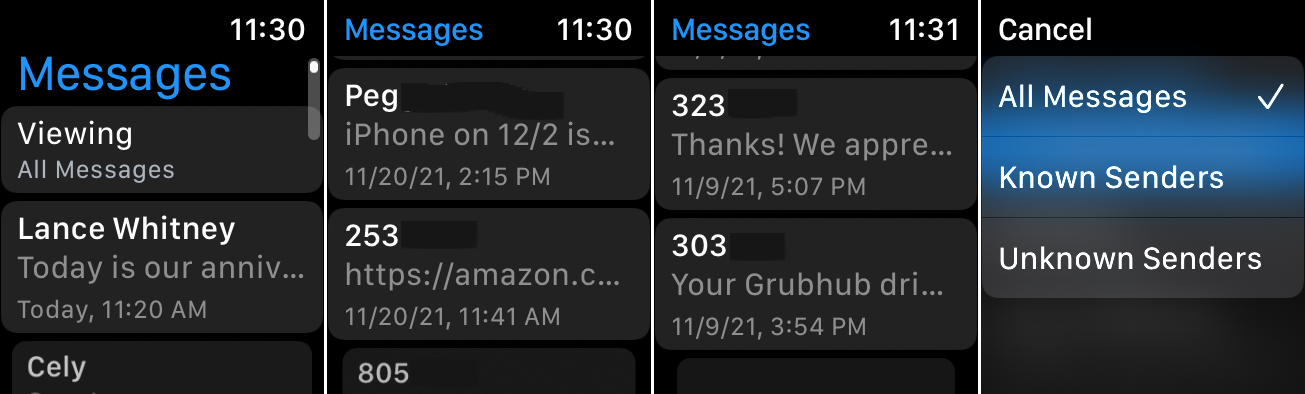
Tüm metin mesajlarınızı görüntülemek için saatin ana ekranındaki Mesajlar simgesine dokunun. Her mesajı görmek için ekranı aşağı kaydırın ve okumak istediğiniz herhangi birine dokunun. Gördüğünüz mesajları filtrelemek için ekranı yukarı kaydırın ve Görüntüleme'ye dokunun. Artık tüm mesajları, bilinen gönderenlerden gelenleri veya bilinmeyen gönderenlerden gelenleri görmeyi seçebilirsiniz.
5. Alıcı Ekle
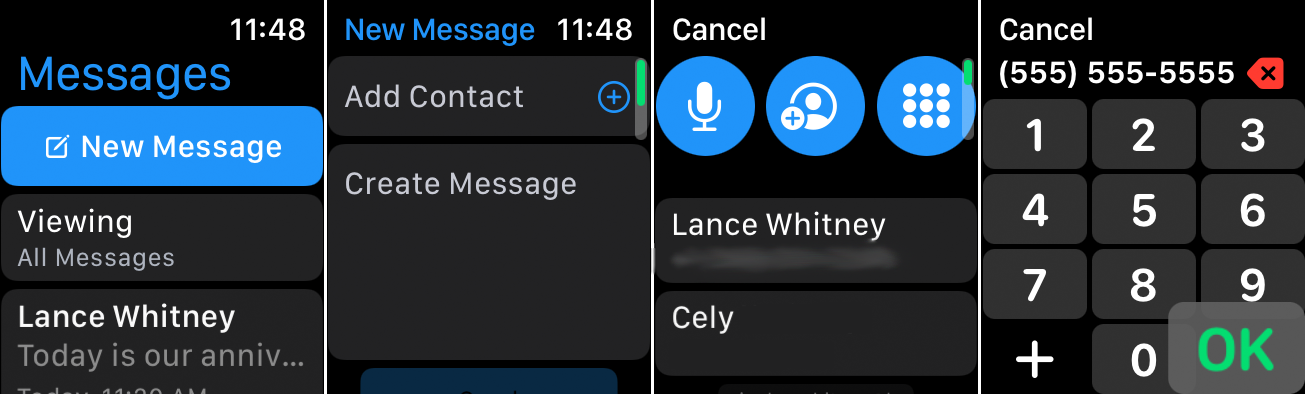
Apple Watch, bir metni doğru kişiye göndermek için birkaç farklı yol sunar. Ana ekrandan Mesajlar simgesine ve ardından Yeni Mesaj'a dokunun. Alıcıyı seçmek için Kişi Ekle'ye dokunun. Geçmişte mesajlaştığınız tüm kişileri görmek için ekranı aşağı kaydırın ve listeden doğru kişiyi seçin.
Alıcı görünmezse, kişilerinizi görüntülemek için üstteki Kişiler simgesine dokunun ve o listeden kişiyi seçin. Kişi mevcut bir kişi değilse, Tuş Takımı simgesine dokunun ve kişinin telefon numarasını yazın. Diğer bir seçenek de Mikrofon simgesine dokunup kişinin adını veya telefon numarasını söylemek ve ardından önerilerden doğru kişiyi seçmektir.
6. Kısa Mesaj Gönderin
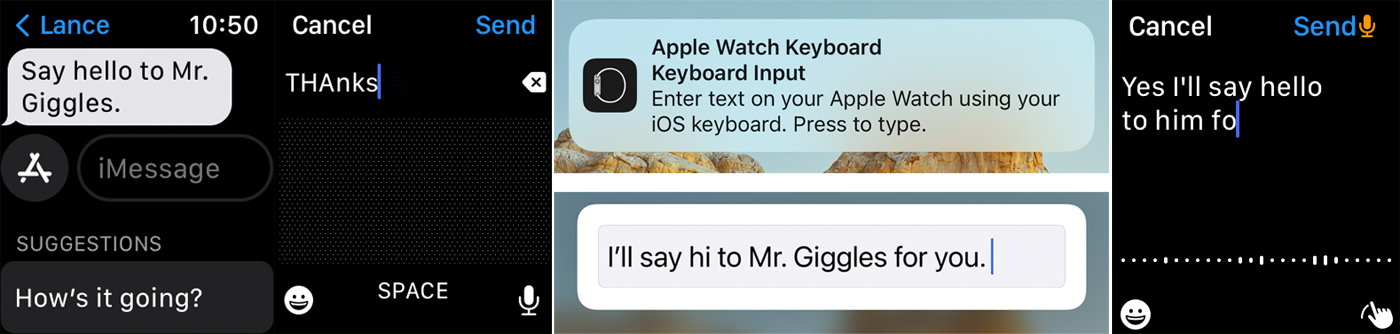
Bir metni çeşitli şekillerde oluşturabilir veya yanıtlayabilirsiniz. Yeni bir metinle Mesaj Oluştur yazan alana dokunun. Bir yanıtla, iMessage yazan alana dokunun.

Apple Watch Series 7'niz varsa yerleşik QuickPath klavyedeki karakterlere dokunabilir veya karakterler arasında kaydırabilirsiniz. Klavyeyi görmüyorsanız, alttan yukarı kaydırın ve ardından Klavye düğmesine dokunun. Tüm saat modelleri, metin ve noktalama işaretlerini yüksek sesle söylemek için karakter veya dikte çizmek için Karalama modunu kullanabilir.
Bir saatten mesajlaşmayı yavaş ve sinir bozucu bir süreç olarak görüyorsanız, yanıtı yine de iPhone'unuza yazabilirsiniz. Telefonunuzda, iOS klavyesini kullanarak metni girmenizi isteyen bir bildirim açılır. Yanıtı telefona yazın, saatinizde görünür.
7. Bir Emoji Gönderin
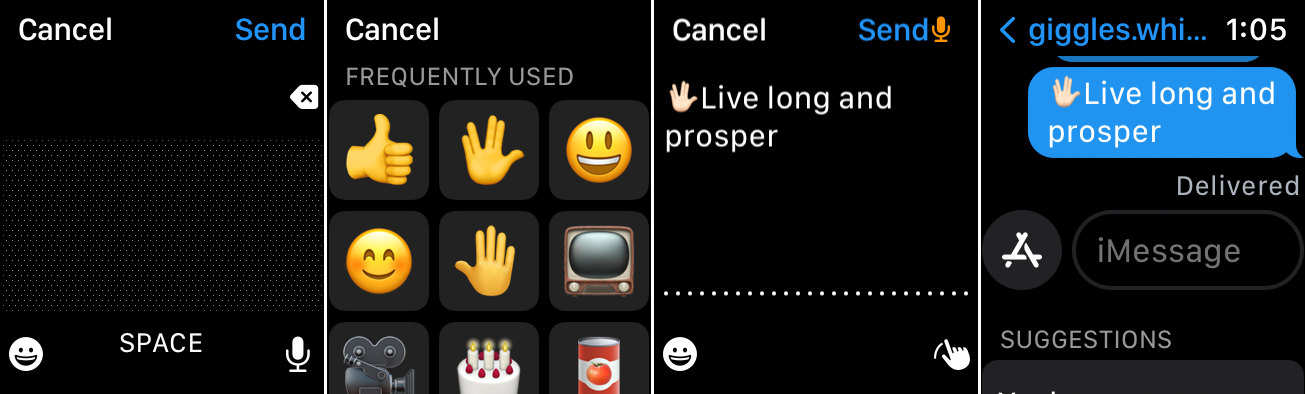
Bir metni eğlenceli bir emoji ile renklendirebilirsiniz. Mesajınızı yazmak veya dikte etmek için ekranda gülen yüz simgesine dokunun. Oradan, farklı emoji seçeneklerini görüntülemek için aşağı kaydırın ve kullanmak istediğinize dokunun.
8. Bir Çıkartma veya GIF Gönderin
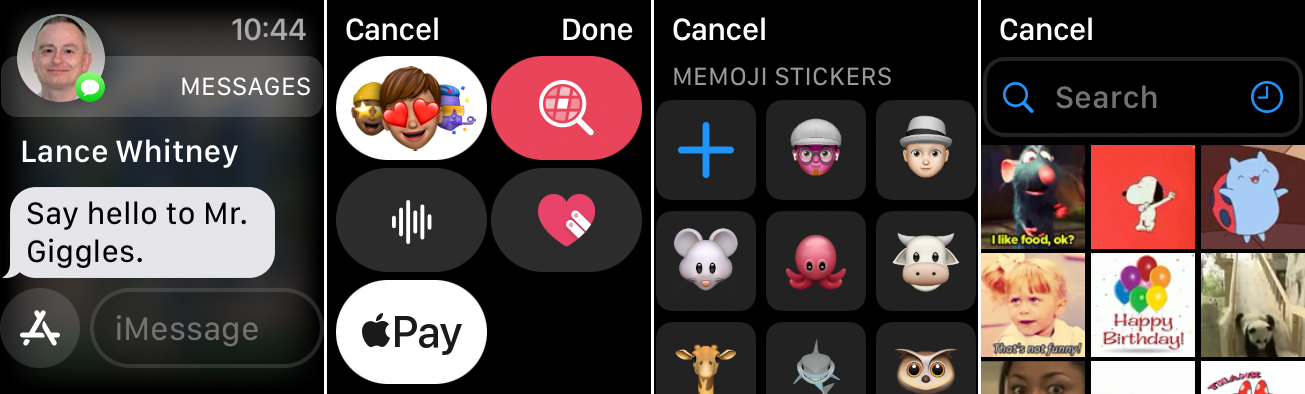
Alıcıya gönderilecek farklı çıkartmalara ve GIF'lere erişmek için Yeni Mesaj veya iMessage alanının önündeki A simgesine dokunun. İlk simge, memoji çıkartmalarının bir ekranını görüntüler. Animasyonlu GIF koleksiyonunda arama yapmak için büyütece dokunun.
9. Bir Çizim Gönderin
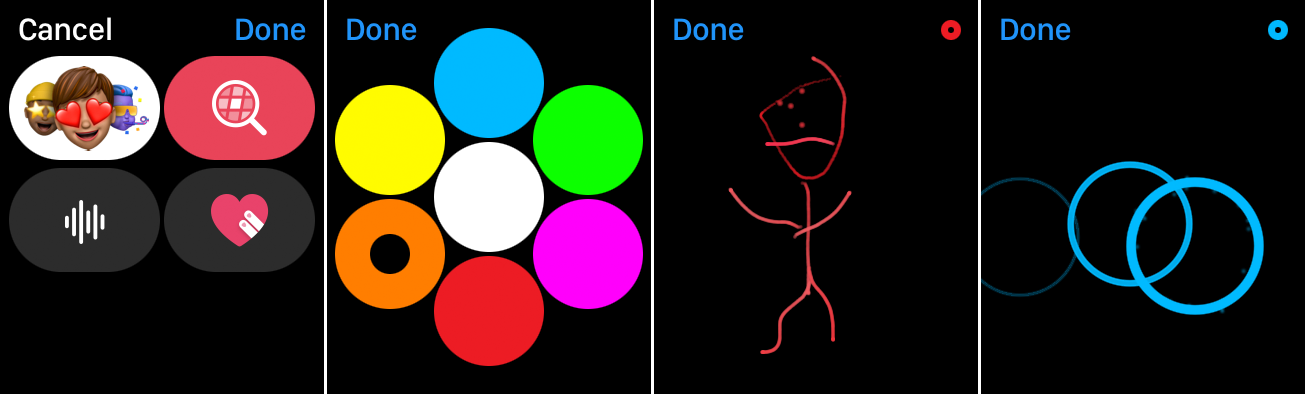
Farklı renklerle çizim yapmak için Dijital Dokunma özelliğini kullanabilir ve ardından resmi bir metin halinde gönderebilirsiniz. A simgesine dokunun ve kalp simgesine dokunun. Sağ üstteki küçük renkli daireye dokunun ve kullanmak istediğiniz rengi seçin, ardından parmağınızla çizin.
Gerçek bir nesneyi çizmek çok zorsa, belirli görüntüler oluşturmak için hareketleri kullanabilirsiniz. Bir daire veya bir dizi daire oluşturmak için ekrana bir kez dokunun. Bir öpücük resmi çizmek için ekrana iki parmağınızla dokunun. Animasyonlu bir alev oluşturmak için ekranda bir parmağınıza basın. Animasyonlu bir kalp atışı oluşturmak için ekranda iki parmağınızla basın. Bitirdiğinizde, Bitti'ye ve ardından Gönder'e dokunun.
10. Akıllı Yanıtla Bir Metin Gönderin
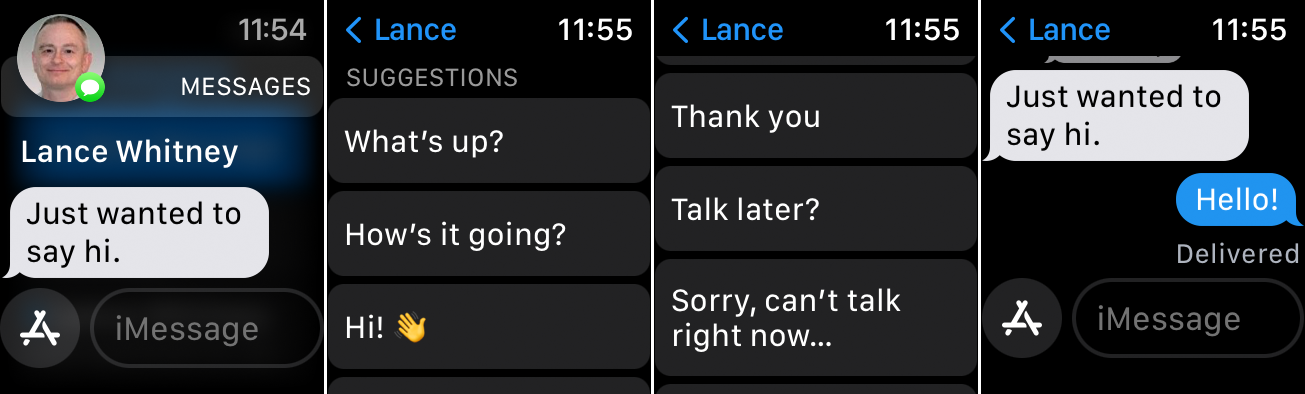
Bir metin göndermek istiyor ancak kendiniz yazmak istemiyorsanız, Akıllı Yanıt seçeneğini tercih edebilirsiniz. Bir metin açın, ardından Akıllı Yanıt önerileri listesini görüntülemek için ekranı aşağı kaydırın. En uygun olana dokunun.
11. Apple Watch'ta Metinle Konuşun
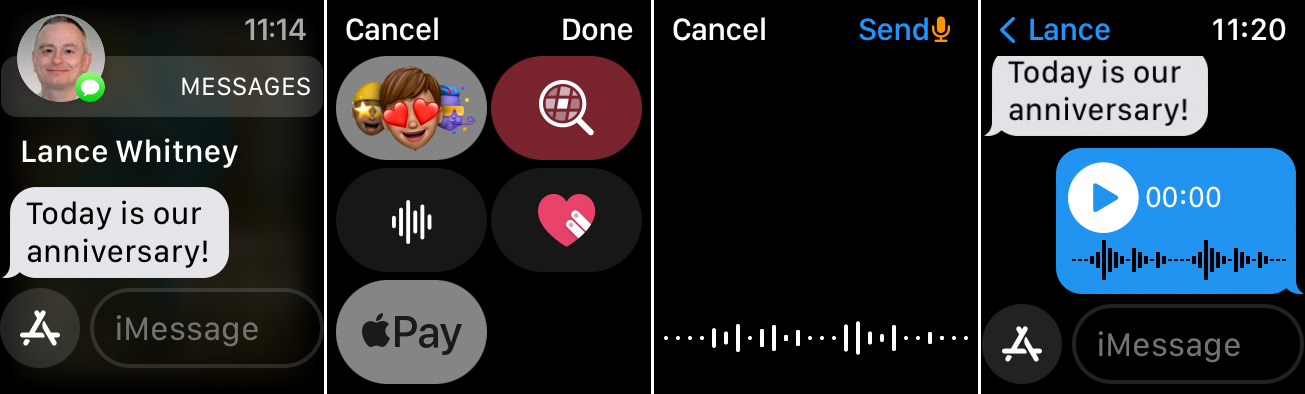
A simgesine dokunarak ses kaydı içeren bir metin mesajı gönderin ve ardından ses dalgası simgesini seçin. Mesajınızı söyleyin veya kaydetmek istediğiniz sesi çalın. Bitirdiğinizde, Bitti'ye dokunun . Siz ve alıcı, mesajı gönderildikten sonra oynatabilirsiniz.
12. Metne Tepki Vererek Cevap Verin
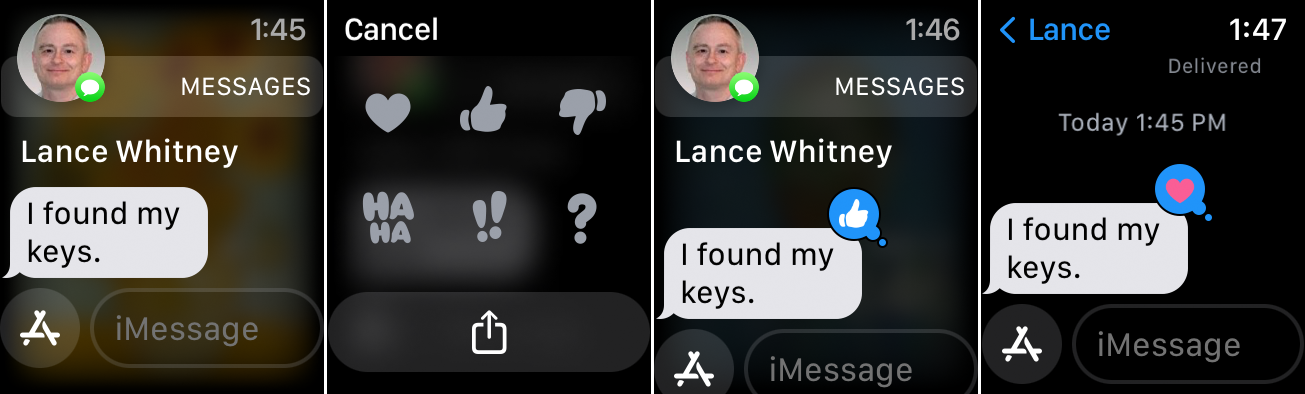
Bazen bir metne gerçek bir yanıt göndermeniz gerekmez, ancak yine de mesajı bir tepkiyle kabul etmek istersiniz. Bu durumda, alınan mesajı satır içi bir geri bildirim yanıtıyla etiketleyebilirsiniz. Kalp, başparmak yukarıya, başparmak aşağı ve soru işareti gibi bir dizi resim görüntülemek için mesajın üzerine basın. Göndermek istediğiniz resme dokunun.
13. Konumunuzu Paylaşın
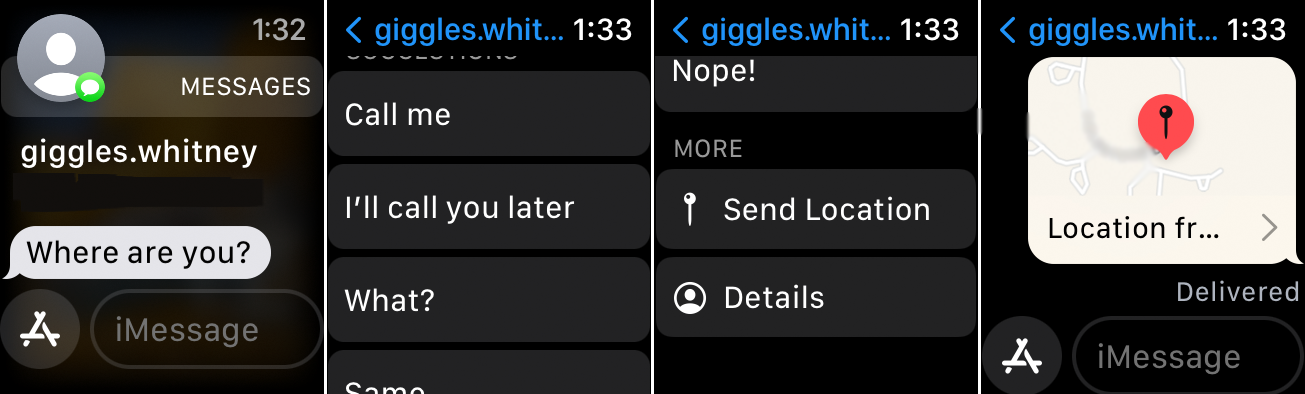
Konumunuzu kısa mesaj yoluyla başka bir kişiyle paylaşabilirsiniz. Bunu bir Apple Watch'ta yapmak için, Akıllı Yanıt önerilerini geçerek ekranın alt kısmına doğru kaydırın ve Konumu Paylaş'a dokunun. Konumunuzun bir haritası otomatik olarak gönderilir.
14. Apple Pay ile Ödeme Gönderin
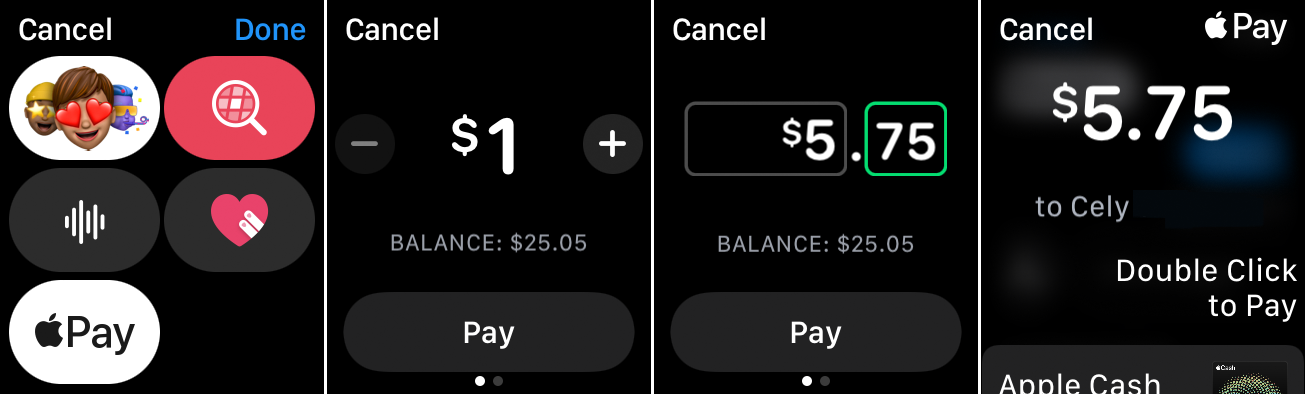
Birine Apple Pay aracılığıyla ödeme mesajı göndermek için A simgesine dokunun ve Apple Pay simgesini seçin. Dolar miktarını ayarlamak için Digital Crown'u çevirin. Dolar miktarına dokunarak, ondalık noktadan sonraki sayıyı seçerek ve Digital Crown'u gerekli miktara çevirerek sent ekleyebilirsiniz. Tutar ayarlandıktan sonra, Ödeme'ye dokunun ve ödemeyi göndermek için Yan düğmeye iki kez dokunun.
